Come popolare automaticamente i campi nei moduli WordPress (con un plug-in)
Pubblicato: 2021-01-15Vuoi compilare automaticamente i campi nei tuoi moduli WordPress? Puoi utilizzare automaticamente informazioni come tipi di post o prodotti per creare le opzioni nei campi del modulo.
Ciò semplifica la compilazione dei moduli e può anche risparmiare molto tempo durante la creazione.
WPForms semplifica la compilazione automatica dei campi modulo utilizzando le scelte dei campi dinamici. Ti mostreremo come configurarlo in questo articolo.
Crea il tuo modulo WordPress ora
Che cos'è una scelta di campo dinamica?
Una scelta di campo dinamico è la risposta del modulo che viene compilata automaticamente per il tuo visitatore.
Invece di digitare manualmente ogni risposta, puoi fare in modo che WPForms inserisca automaticamente tutte le opzioni.
I campi compilati automaticamente possono aiutare a:
- Riduci l'abbandono dei moduli: precompilando i campi, puoi semplificare la compilazione dei moduli
- Migliora la precisione: il tuo visitatore non deve digitare le risposte da solo
- Mantieni i moduli aggiornati: WPForms mostra sempre gli elementi più recenti nel campo del modulo.
In WPForms, puoi utilizzare le scelte di campo dinamico per popolare automaticamente 3 tipi di campo:
- menu a discesa
- Campi a scelta multipla
- Caselle di controllo
Puoi utilizzare il semplice generatore di trascinamento della selezione per aggiungerli ai tuoi moduli.
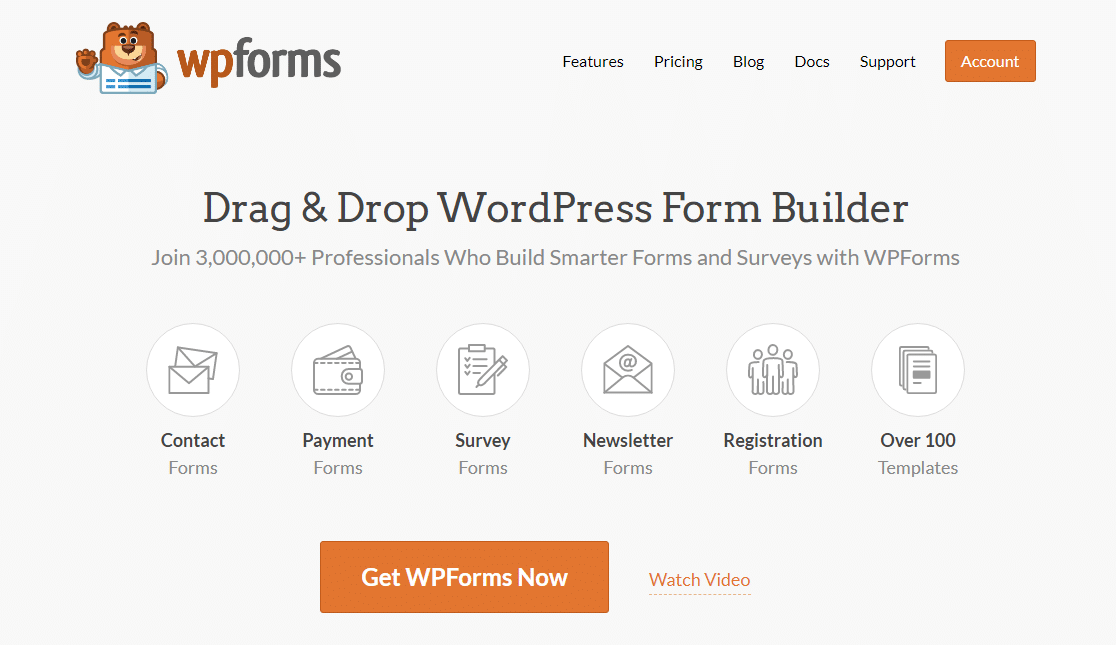
I campi modulo compilati automaticamente sono perfetti per:
- Prodotti WooCommerce su un modulo di assistenza clienti
- Proprietà su un modulo di richiesta immobiliare
- Annunci di lavoro su un modulo di domanda di lavoro
- Animali domestici o razze specifiche su un modulo di assunzione veterinario
- Servizi su un modulo di contatto aziendale
Facciamo un esempio in modo che tu possa vedere quanto sia facile rendere i tuoi moduli più intelligenti.
Come popolare automaticamente i campi nei moduli WordPress
In questo tutorial, compileremo automaticamente i prodotti WooCommerce in un modulo di contatto. Ecco i passaggi attraverso i quali lavoreremo:
- Installa il plugin WPForms
- Aggiungi il tuo campo compilato automaticamente
- Pubblica il tuo modulo
Iniziamo installando il plugin.
Passaggio 1: installa il plugin WPForms
Innanzitutto, installa e attiva il plugin WPForms. Ecco una guida passo passo su come installare un plugin per WordPress se hai bisogno di aiuto.
Ora aggiungeremo un nuovo modulo. Per prima cosa, vai su WPForms »Aggiungi nuovo .
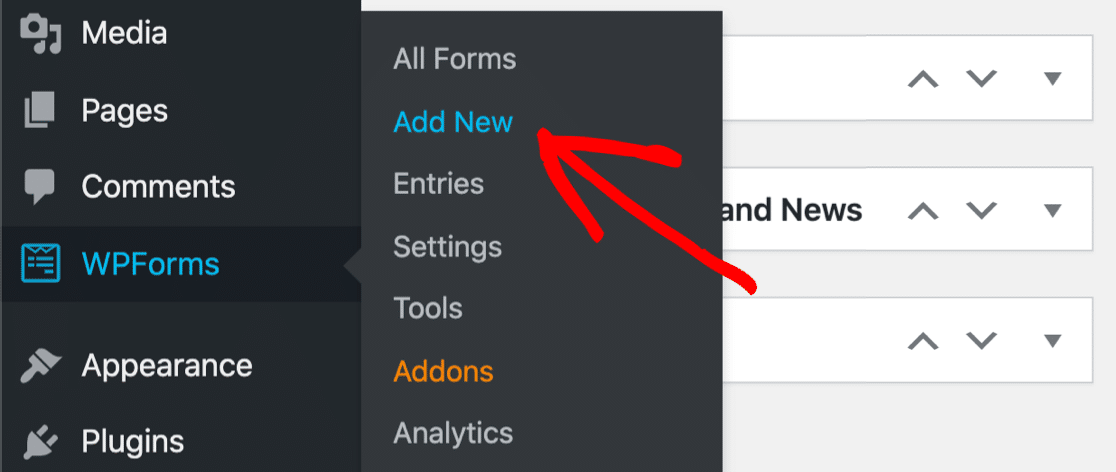
Quando si apre WPForms, digita un nome per il modulo in alto.
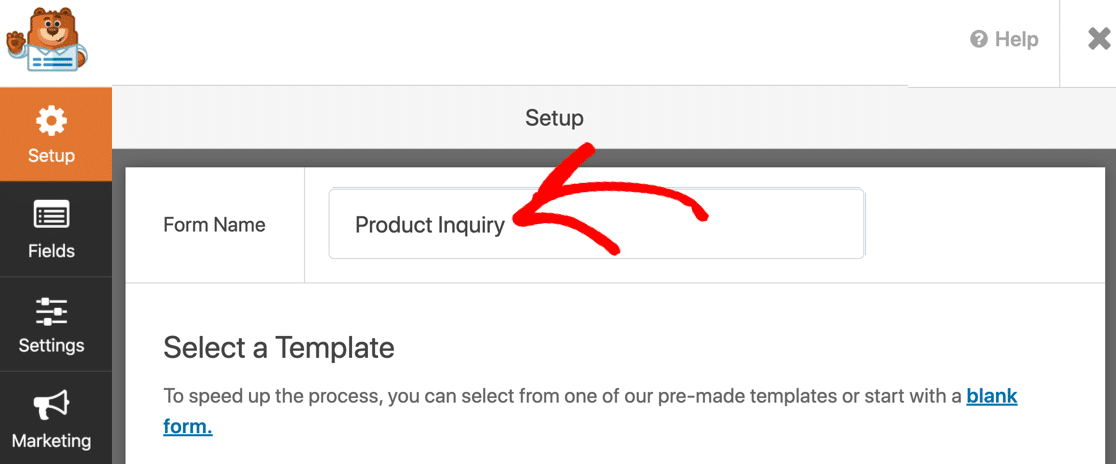
Quindi, facciamo clic sul modello di modulo di contatto semplice per iniziare.
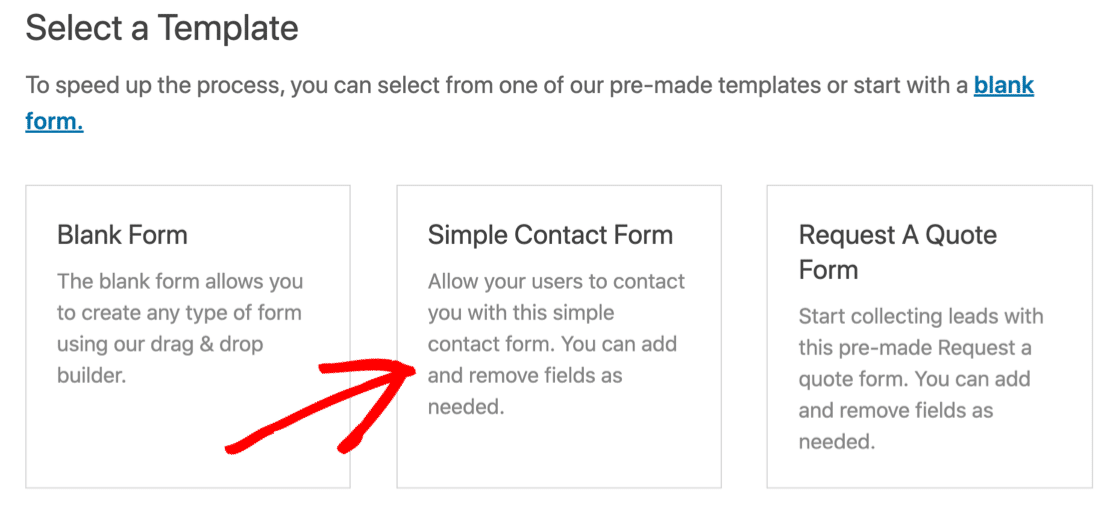
Vedrai il generatore di moduli aprirsi in una finestra a schermo intero. Il semplice modulo di contatto ha già i campi per:
- Nome
- Commento o messaggio
Trasciniamo un campo a discesa e quindi aggiungiamo opzioni di risposta popolate automaticamente.
Fare clic sul campo a discesa e trascinarlo sull'anteprima del modulo a destra.
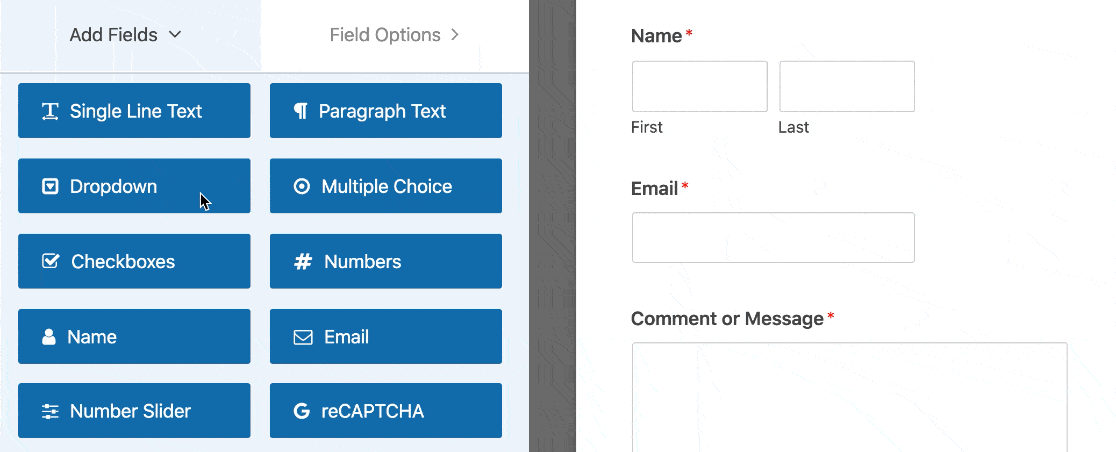
Quindi, fai clic una volta sul menu a discesa per aprire le impostazioni a sinistra. Modifichiamo qui l'etichetta per descrivere il contenuto del menu a discesa.
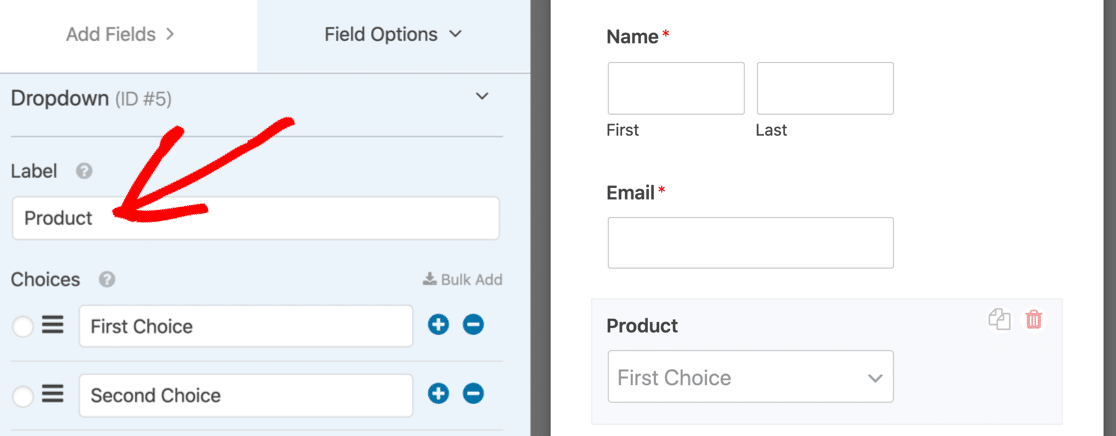
Ora scorri un po' verso il basso ed espandi Opzioni avanzate . Sceglieremo qui 2 impostazioni per semplificare la compilazione del modulo:
- Stile : selezioneremo il menu a discesa Moderno perché consente ai visitatori di cercare nell'elenco. Questo è un ottimo modo per rendere molto più facile l'uso di un menu a discesa molto lungo. Se lo desideri, puoi facilmente creare un menu a discesa con selezione multipla in modo che i tuoi visitatori possano scegliere più di 1 risposta.
- Segnaposto : è sempre una buona idea impostare un segnaposto per un campo. Un segnaposto sembra una scelta predefinita, ma il visitatore non può selezionarlo. Questo è un ottimo modo per assicurarsi che la selezione non sia predefinita sulla prima risposta nell'elenco.
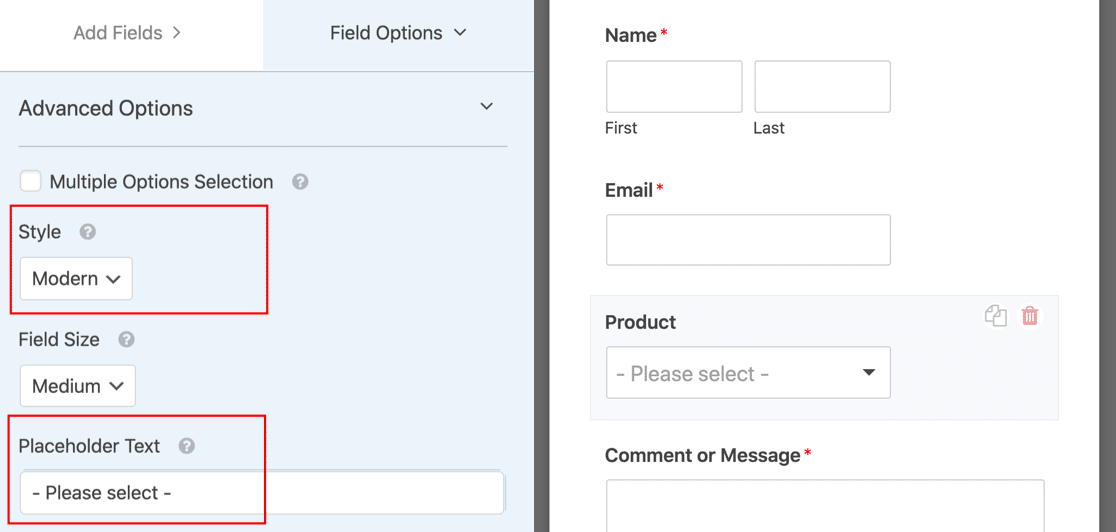
Ora siamo pronti per aggiungere una scelta di campi dinamici al nostro nuovo menu a discesa,
Passaggio 2: imposta il tuo campo popolato automaticamente
Ora imposteremo le opzioni che appariranno nell'elenco a discesa.
Con le scelte dei campi dinamici, non devi preoccuparti di digitare tutte le risposte. WPForms prenderà tutte le opzioni per te.

Quando espandi Opzioni avanzate nel menu a discesa, vedrai 2 scelte: Tipo di post e Tassonomia .
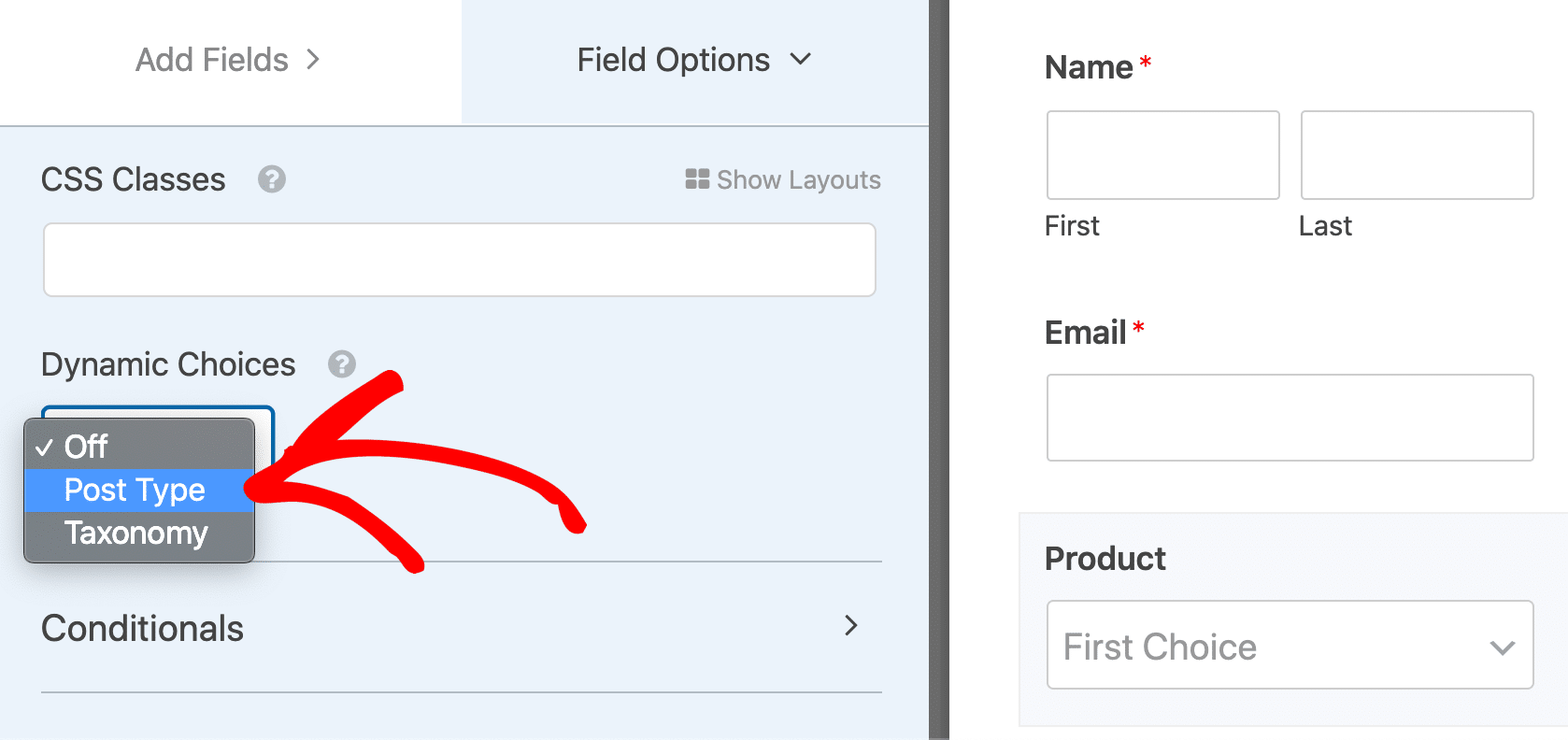
Il tipo di post ti consente di compilare automaticamente il campo da un'origine del tipo di post dinamico . In un negozio WooCommerce, le scelte nel secondo menu a discesa qui potrebbero assomigliare a questa:
- Post : un elenco di tutti i post del blog sul tuo sito.
- Pagina : elenca tutte le pagine del tuo sito.
- Prodotti : un elenco di tutti i prodotti nel tuo negozio.
Questi sono tutti i tipi di post. Puoi utilizzare tipi di post personalizzati se hai impostato. Ad esempio, abbiamo un paio di altre opzioni tra cui scegliere qui perché abbiamo impostato 2 tipi di post personalizzati aggiuntivi:
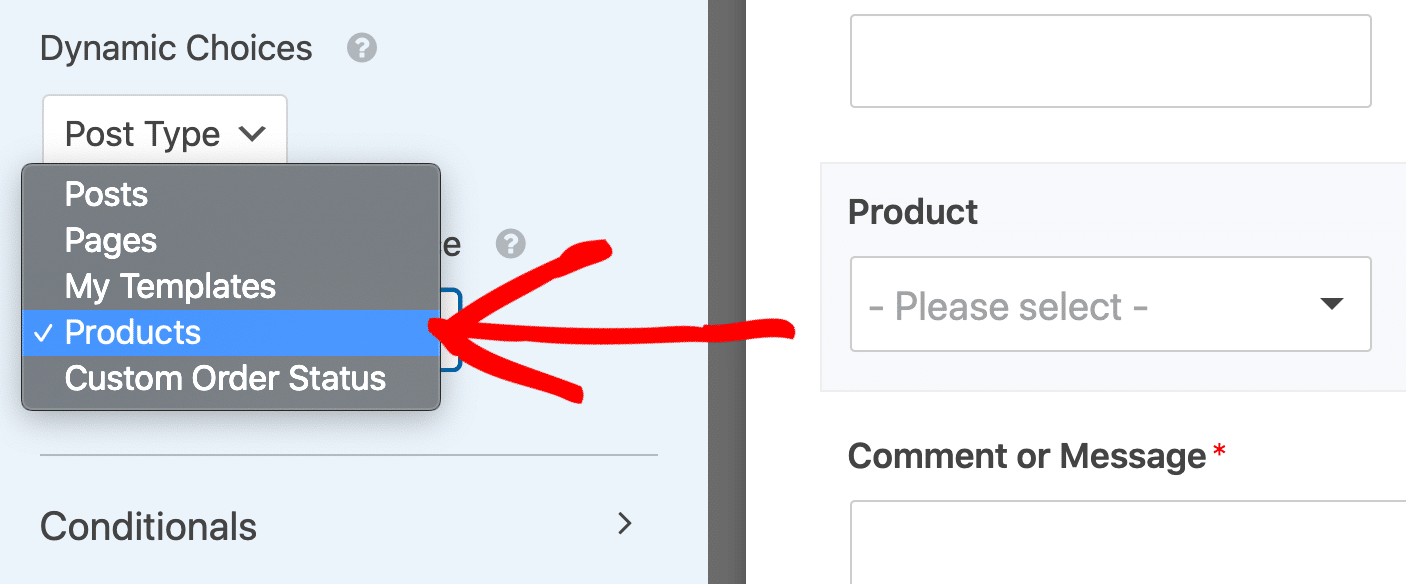
Diamo un'occhiata all'altra scelta che puoi utilizzare per popolare automaticamente i campi del modulo.
Se selezioni la seconda opzione nel menu a discesa, Tassonomie , vedrai un secondo menu a discesa chiamato Origine tassonomia dinamica .
Le scelte nel secondo menu a discesa includeranno opzioni come:
- Tag : tutti i tag associati ai post del tuo blog.
- Categorie : le categorie associate ai post del tuo blog.
- Categorie di prodotti : categorie associate ai tuoi prodotti eCommerce.
- Tag dei prodotti : tag che hai aggiunto ai tuoi prodotti.
- Tipo di prodotto: tipi o varianti di prodotto.
Anche in questo caso, il tuo negozio avrà quasi sicuramente più opzioni tra cui scegliere.
In questo esempio, il proprietario del negozio ha aggiunto un plug-in per raggruppare i prodotti per marchio, ecco perché abbiamo anche una tassonomia dei marchi che possiamo utilizzare per popolare automaticamente il nostro campo.
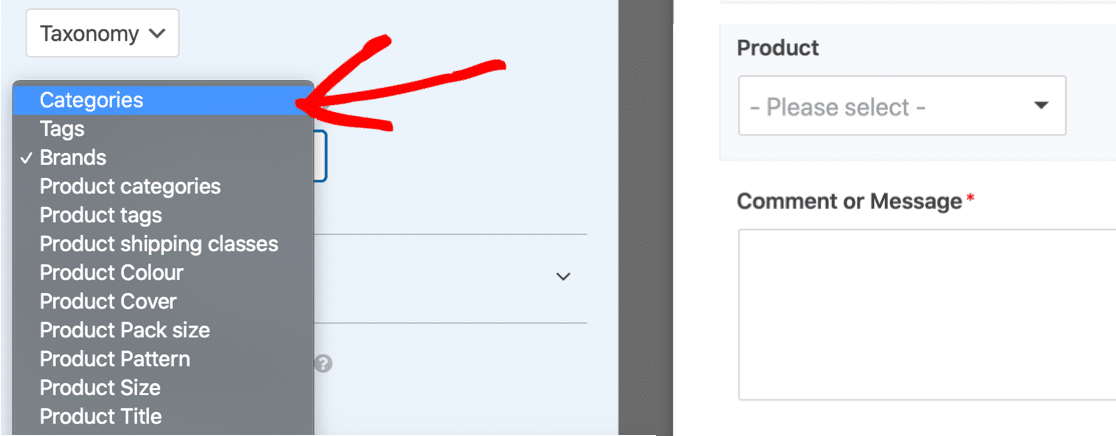
Per questo tutorial, selezioneremo Tipo di articolo e poi Prodotti . Questo elencherà tutti i prodotti nel nostro negozio.
A volte i campi compilati automaticamente possono avere molte scelte. Se desideri escludere elementi dal menu a discesa, consulta la nostra guida all'esclusione di elementi dai campi compilati automaticamente.
Infine, ti consigliamo di controllare le impostazioni generali del modulo. Consulta le nostre guide su:
- Configurazione delle notifiche e-mail in WPForms
- Configurazione del messaggio di conferma del modulo
Fare clic su Salva per salvare il modulo.
Passaggio 3: pubblica il tuo modulo
Puoi pubblicare il tuo modulo in diversi modi: in un post, in una pagina o nella barra laterale. Puoi utilizzare uno shortcode per questo, ma ti consigliamo di utilizzare l'opzione di incorporamento.
Inizia facendo clic su Incorpora nella parte superiore del generatore di moduli.
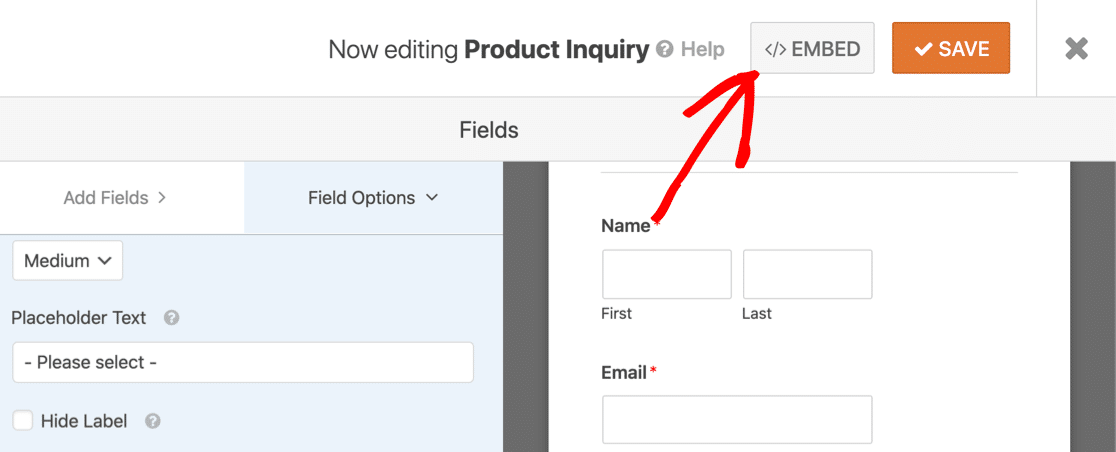
E quindi fare clic su Crea nuova pagina .
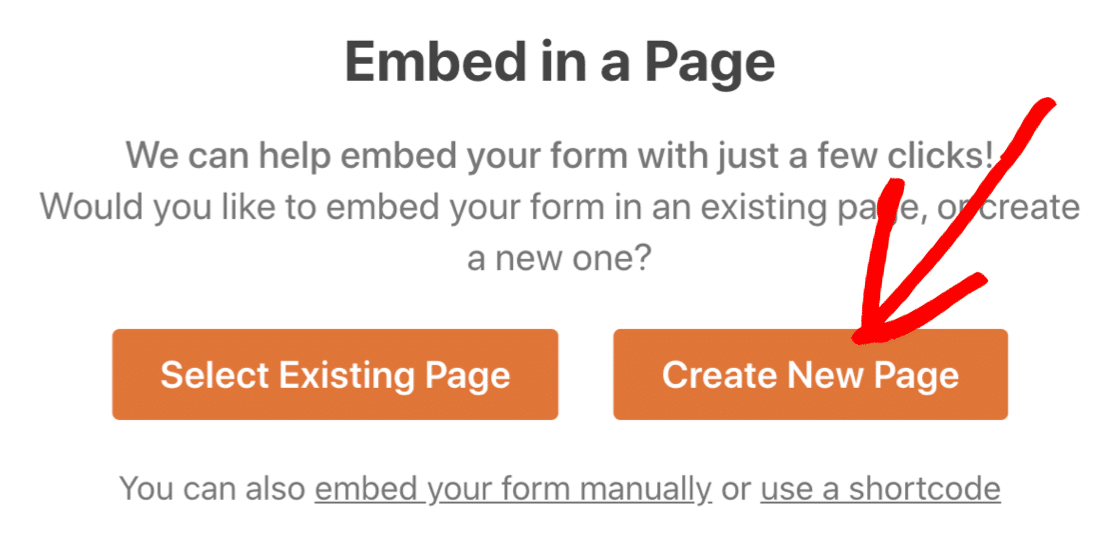
Digita un nome per la tua pagina e fai clic su Andiamo .
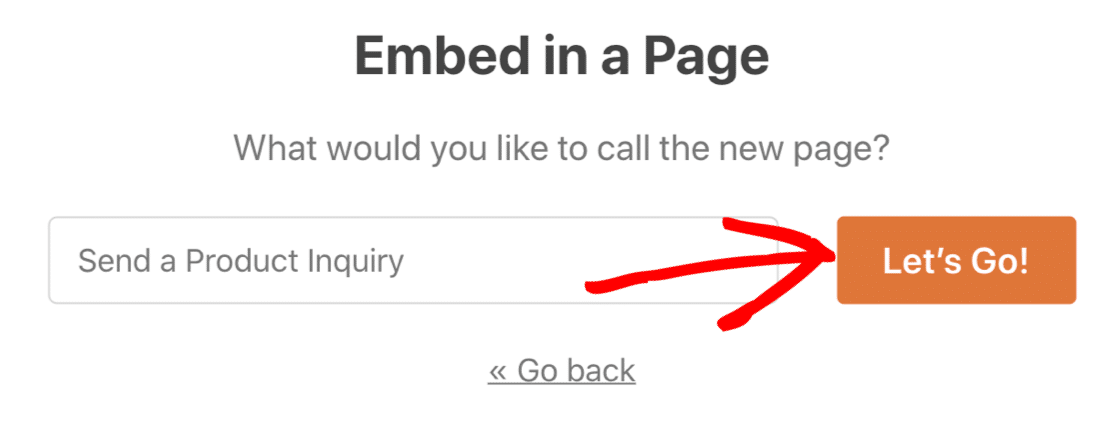
Se tutto sembra a posto qui, fai clic su Pubblica per andare in diretta.
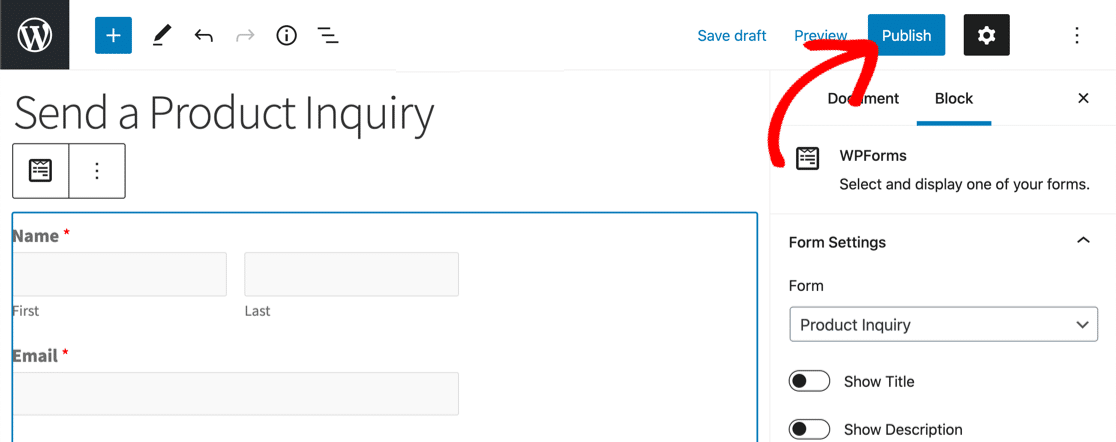
Questo è tutto! Il modulo è pronto per l'invio.

Ora è un ottimo momento per testare il tuo campo dinamico in modo da poter iniziare a ricevere richieste.
Crea il tuo modulo WordPress ora
Avanti: Crea rapidamente moduli intelligenti con WPForms
La compilazione automatica dei campi è un modo intelligente per creare rapidamente moduli complessi. Se stai cercando di fare di più con i tuoi moduli, ecco alcune altre idee da provare:
- Compila automaticamente i campi utilizzando le stringhe di query
- Accetta gli eventi inviati dall'utente su un calendario WordPress
- Accetta i post del blog dal frontend del tuo sito
- Utilizza gli smart tag per popolare automaticamente i campi, creare descrizioni dinamiche e aggiungere scelte predefinite precompilate.
Pronto a costruire il tuo modulo? Inizia oggi con il plug-in per la creazione di moduli WordPress più semplice. WPForms Pro include molti modelli gratuiti e offre una garanzia di rimborso di 14 giorni.
Se questo articolo ti ha aiutato, seguici su Facebook e Twitter per ulteriori tutorial e guide gratuiti su WordPress.
